iMovie è un buon software per l'editing con il Mac di video filmati usando una videocamera o un apparecchio fotografico, ed è in grado di stabilizzare filmati mossi esportati da videocamere o macchine fotografiche. Tuttavia, se sei pratico dell'utilizzo di iMovie, ti sarai accorto che non è così facile importare MTS su iMovie. L'applicazione dovrebbe essere in grado di supportare la maggior parte dei dispositivi video in HD, modelli come il Panasonic HDC-HS30 o il Canon VIXIA HF200, che registrano le immagini in formato M2TS/MTS, ma a volte si verificano dei messaggi di errore da iMovie quando si tenta di importare un video creato usando tale codec.
Il Miglior Software per convertire file MTS/M2TS per iMovie con Mac
Molti utenti Mac a volte incontrano qualche difficoltà quando necessitano di importare dei file video in formato M2TS/MTS per usarli con iMovie, in particolare quando cercano di importare file MTS raw, pur seguendo attentamente tutte le istruzioni fornite da iMovie. Accade che la videocamera non sia riconosciuta dall'applicazione. Quando si presenta un problema del genere, puoi convertire il file MTS per usarlo con iMovie attraverso un'applicazione professionale di conversione: UniConverter per Mac, che si occuperà della conversione facilmente, ad altissima velocità e senza perdere minimamente la qualità video.
UniConverter - Convertire Video
Lo Strumento più Efficace per Convertire file MTS/M2TS per iMovie:
- Oltre a convertire file MTS/M2TS, l'applicazione supporta molti altri video di diversi formati per importarli su iMovie.
- Converte i file MTS/M2TS per importarli su vari strumenti di editing quali iMovie, Final Cut Pro, QuickTime, ecc.
- Può essere utilizzato per scaricare file video online da siti come YouTube, Vimeo, Vevo ed altri.
- Masterizza i tuoi video su DVD quando necessario.
- Compatibile con macOS 10.7 o successivi.
Ecco un tutorial passo dopo passo per risolvere il tuo problema di trasferimento di un file MTS/M2TS su iMovie
Passaggio 1. Importa i file MTS nell'applicazione
Collega la videocamera mentre il software è attivo, e i file MTS appariranno automaticamente sullo schermo dell'applicazione, così che tu possa selezionare quelli che desideri. Puoi selezionare e far convertire diversi file contemporaneamente, se hai bisogno di risparmiare tempo.
Un altro metodo di importare i file si effettua cliccando sul tasto “Browser Multimediale” situato in alto a destra per visuallizzare i file multimediali, per poi trascinare i file che desideri all'interno della finestra dell'applicazione. Alternativamente, puoi andare su “File”, “Carica File Multimediali”, e selezionare i file MTS situati nel tuo Mac.

Passaggio 2. Seleziona "iMovie" come formato di destinazione del nuovo file
Sull'interfaccia principale, vai alla tabella dei formati del convertitore e seleziona la sezione “Montaggio”, poi clicca sull'icona “iMovie” per selezionarla come formato di destinazione. La frequenza di aggiornamento delle immagini, il bitrate, la risoluzione e le altre impostazioni sono prestabilite dall'applicazione, mantenendo la qualità originale del tuo video. Ora sei in grado di importare il tuo video su iMovie 08/iMovie 09/iMovie 11/iMovie HD usando Mac Lion, Mountain Lion, Mavericks, Yosemite, El Capitan e Sierra.
Nota: Se hai bisogno di modificare solamente alcuni segmenti del tuo video MTS, il programma ti permette di tagliare il video. Se poi hai bisogno di unire diversi file, attiva la funzione “Unisci tutti i video” attraverso il tasto situato nella parte bassa della finestra principale. Sono disponibili anche altre funzioni, che ti permettono di cambiare l'effetto video, tagliare i bordi neri, modificare gli effetti audio. Per una guida dettagliata, consulta il Manuale per l'Utente di UniConverter per Mac.
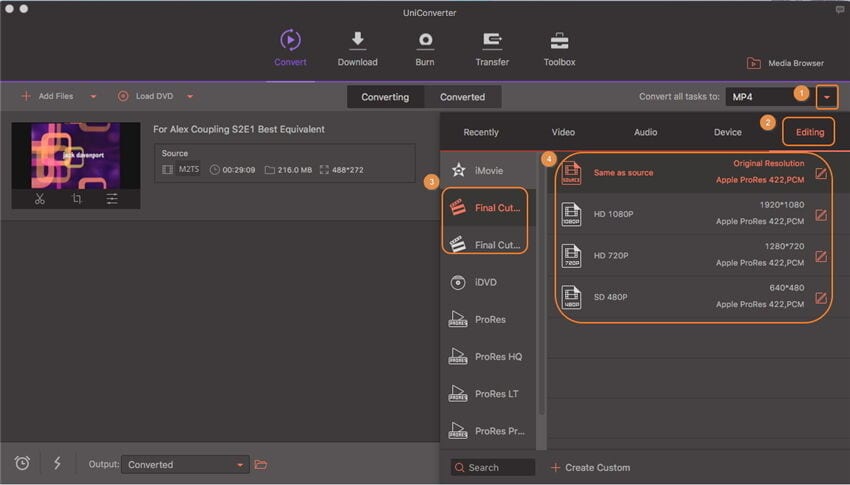
Passaggio 3. Inizia la Conversione del file MTS/M2TS per iMovie con il Mac
Infine, clicca sul tasto “Converti” per iniziare la conversione del file MTS/M2TS per renderlo compatibile con iMovie. Le operazioni necessarie sono terminate. Inoltre, questo convertitore video possiede anche altre caratteristiche piuttosto utili.
Questa potente applicazione di conversione è in grado di spegnere automaticamente o di portare il computer in sospensione una volta terminato il suo lavoro, il che significa che non devi attendere la fine dell'elaborazione dei dati davanti al computer. Nelle preferenze del programma, imposta “Spegni il computer” come ordine di “Quando tutto il lavoro finisce:”. Alla fine dell'opera di conversione, hai a disposizione dei file MTS convertiti che puoi importare su iMovie per organizzarli, modificarli o condividerli online.

